Manual del usuario de Pages para Mac
- Te damos la bienvenida
-
- Seleccionar texto y colocar el punto de inserción
- Agregar y reemplazar texto
- Copiar y pegar texto
- Crear una lista automáticamente
- Acentos y caracteres especiales
- Usar el dictado para ingresar texto
- Agregar la fecha y hora
- Agregar ecuaciones matemáticas
- Marcadores y referencias cruzadas
- Agregar un enlace a una página web, correo electrónico o página en Pages en la Mac
-
- Cambiar el tipo de letra o el tamaño de letra
- Establecer un tipo de letra predeterminado
- Negrita, cursiva, subrayado y tachado
- Cambiar el color del texto
- Agregar una sombra o un contorno al texto
- Cambiar las mayúsculas y minúsculas del texto
- Copiar y pegar estilos de texto
- Agregar un efecto de resaltado al texto
- Dar formato a guiones de división de palabras, guiones y comillas
-
- Establecer el interlineado y el espaciado entre párrafos
- Establecer los márgenes de párrafo
- Dar formato a listas
- Definir tabulaciones
- Alinear y justificar el texto
- Establecer la paginación y saltos de línea o página
- Dar formato a columnas de texto
- Enlazar cuadros de texto
- Agregar bordes y reglas (líneas)
-
- Ajustar el tamaño y la orientación del papel
- Márgenes
- Configurar páginas opuestas
- Agregar, eliminar y reorganizar páginas
- Páginas maestras
- Números de página
- Cambiar el fondo de una página
- Agregar un borde alrededor de una página
- Agregar marcas de agua y objetos de fondo
- Crear una plantilla personalizada
-
- Usar iCloud Drive con Pages
- Exportar a Word, PDF o a otro formato de archivo
- Reducir el tamaño de archivo de un documento
- Guardar un documento grande como archivo de paquete
- Restaurar una versión anterior de un documento
- Mover un documento
- Eliminar un documento
- Bloquear un documento
- Proteger un documento con contraseña
- Crear y administrar plantillas
- Copyright

Cambiar las mayúsculas y minúsculas del texto en Pages en la Mac
Puedes configurar Pages para que inicie las oraciones en mayúscula de forma automática. También puedes poner todo el texto seleccionado en mayúsculas o minúsculas, o dar formato al texto como un título, con la primera letra de cada palabra en mayúsculas; todo ello con gran rapidez.
Usar mayúsculas iniciales automáticamente en oraciones
Selecciona Pages > Preferencias (el menú Pages se encuentra en la parte superior de la pantalla).
Haz clic en Autocorrección en la parte superior de la ventana de preferencias.
En la sección Ortografía, selecciona la casilla situada junto a "Usar mayúsculas iniciales automáticamente".
Esta configuración sólo se aplica a Pages, no al resto de las aplicaciones en tu Mac.
Modificar las mayúsculas y minúsculas
Selecciona el texto que quieres modificar o haz clic donde quieres ingresar texto nuevo.
Para cambiar todo el texto de un cuadro de texto o celda, selecciona el cuadro de texto o celda.
En la barra lateral Formato
 , haz clic en el botón Estilo situado cerca de la parte superior.
, haz clic en el botón Estilo situado cerca de la parte superior.Si el texto está en un cuadro de texto, tabla o figura, haz clic primero en la pestaña Texto ubicada en la parte superior de la barra lateral y después haz clic en el botón Estilo.
En la sección "Tipo de letra", haz clic en
 y después haz clic en el menú desplegable Mayúsculas y selecciona una opción:
y después haz clic en el menú desplegable Mayúsculas y selecciona una opción: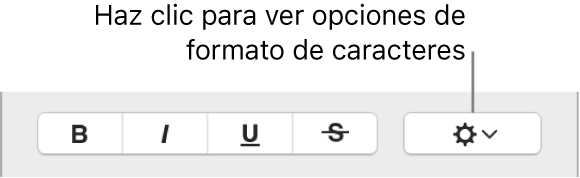
Ninguno: el texto se quedará tal y como lo ingresaste, sin ningún cambio.
Todo en mayúsculas: todo se escribe en mayúsculas con la misma altura.
Versalitas: se pone en mayúsculas todo el texto, apareciendo en mayor tamaño las letras que ya estén en mayúsculas.
Título (formato inglés): se escribe en mayúscula la primera letra de cada palabra (salvo en preposiciones, artículos y conjunciones); por ejemplo, Siete Maravillas del Mundo.
Mayúscula inicial: se escribe en mayúscula la primera letra de cada palabra; por ejemplo, Siete Maravillas Del Mundo.